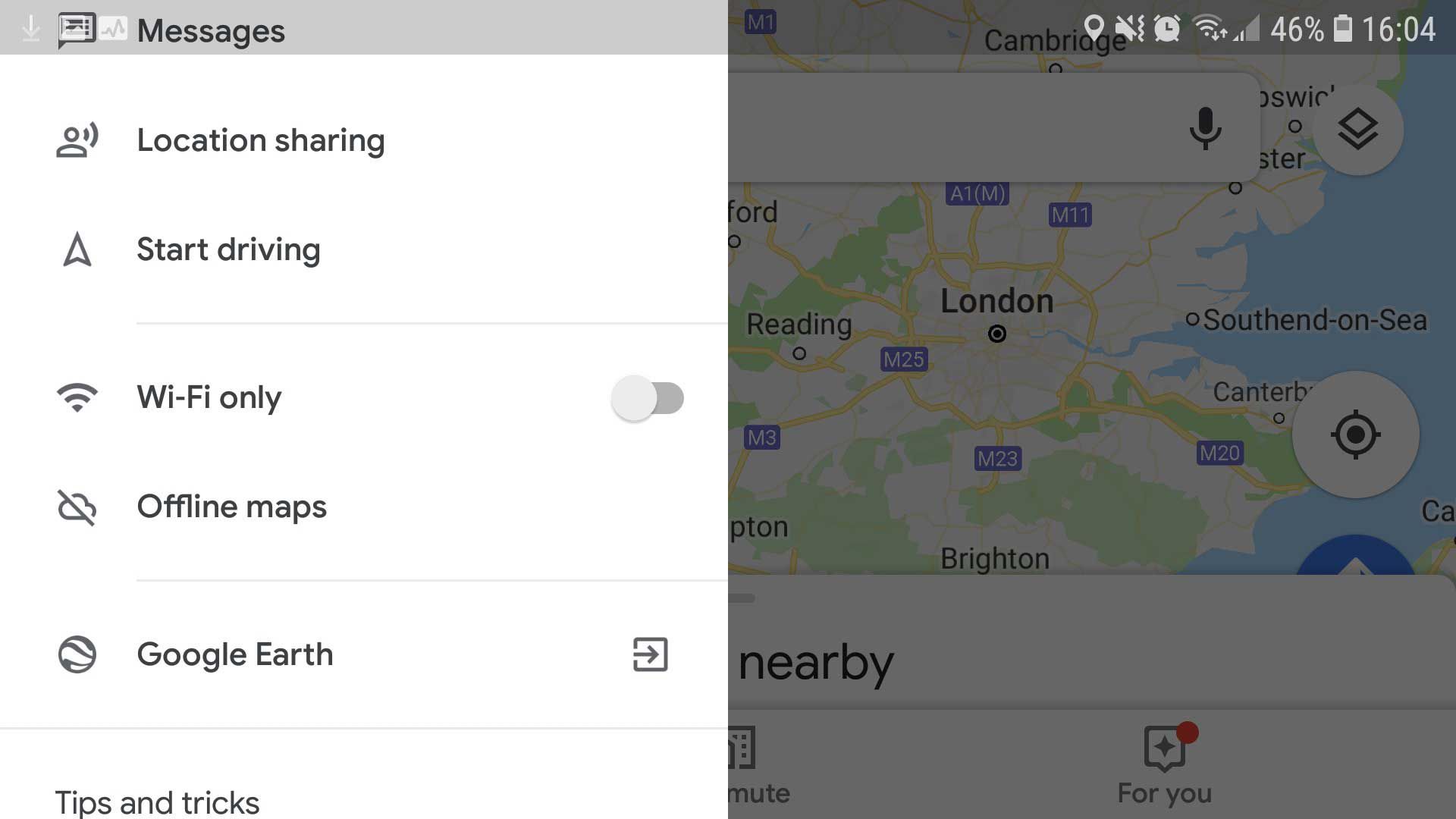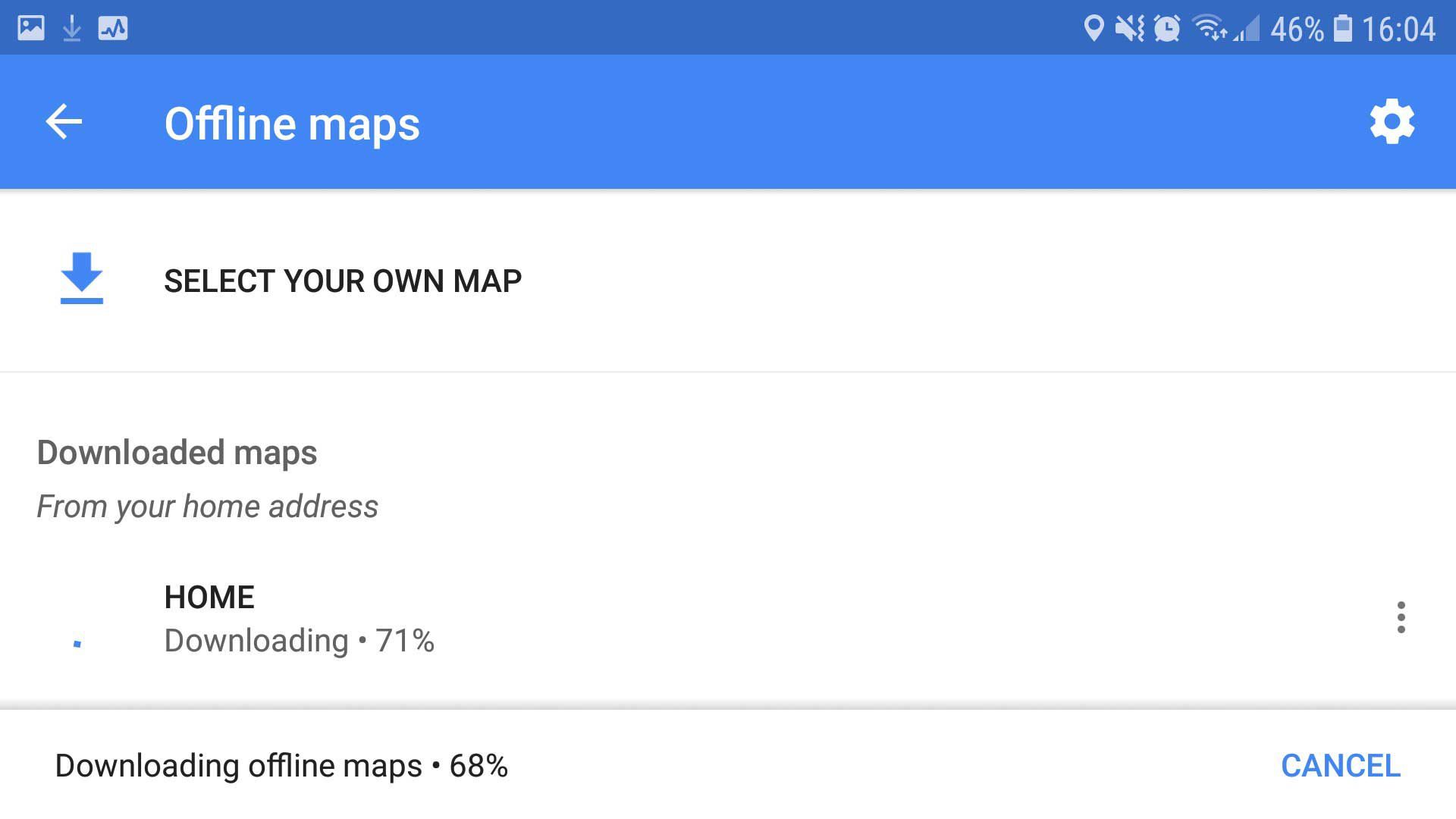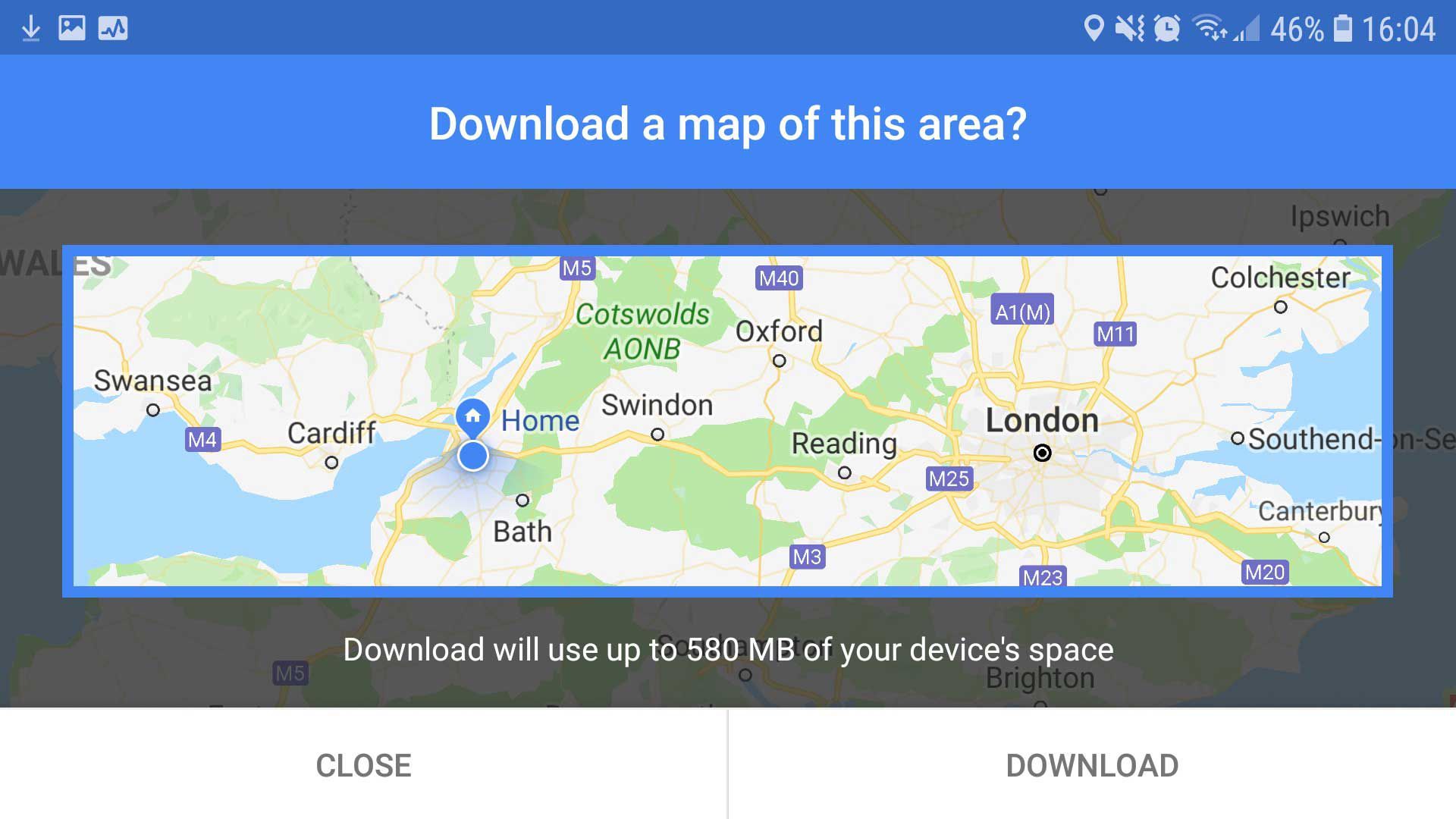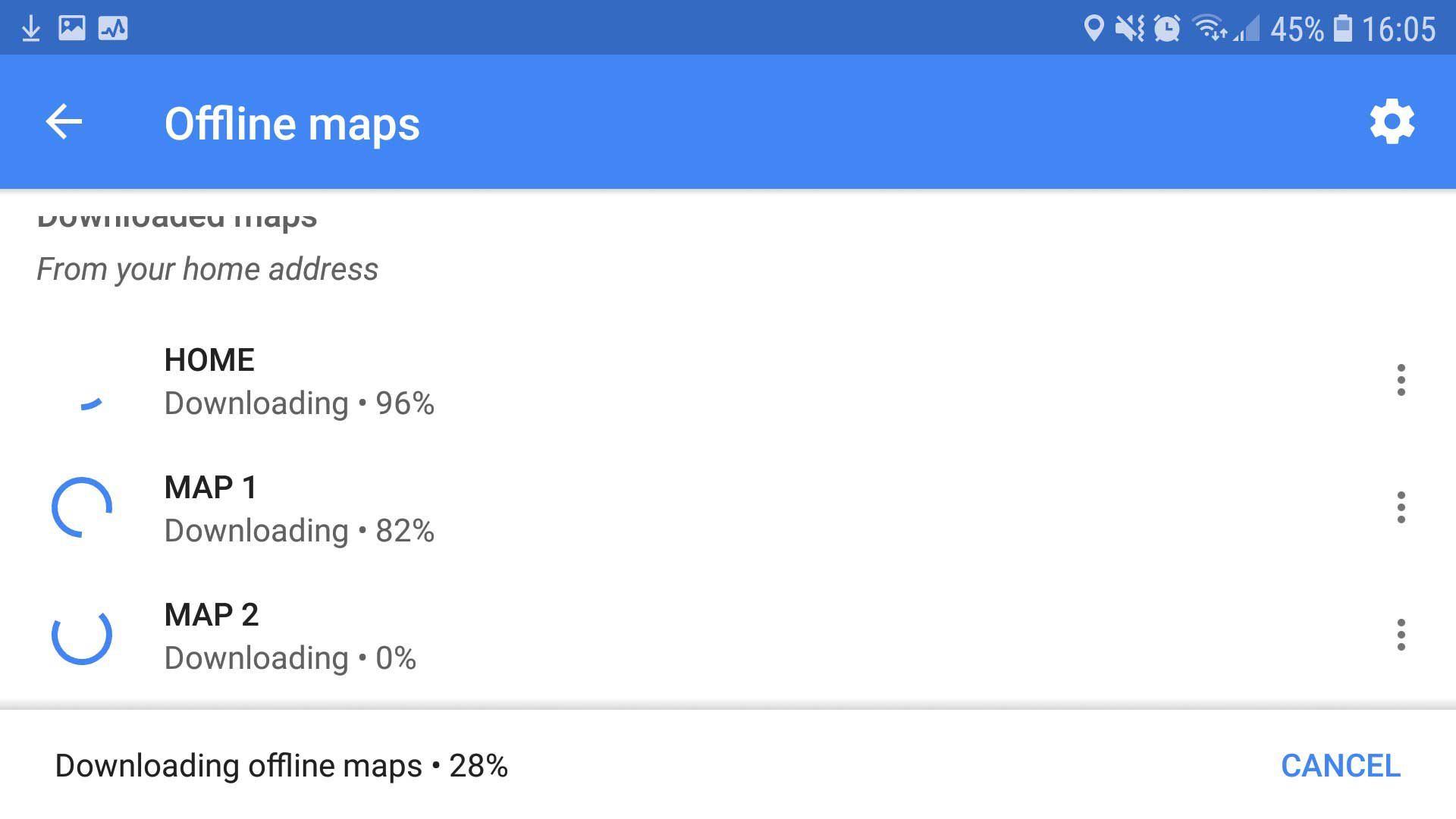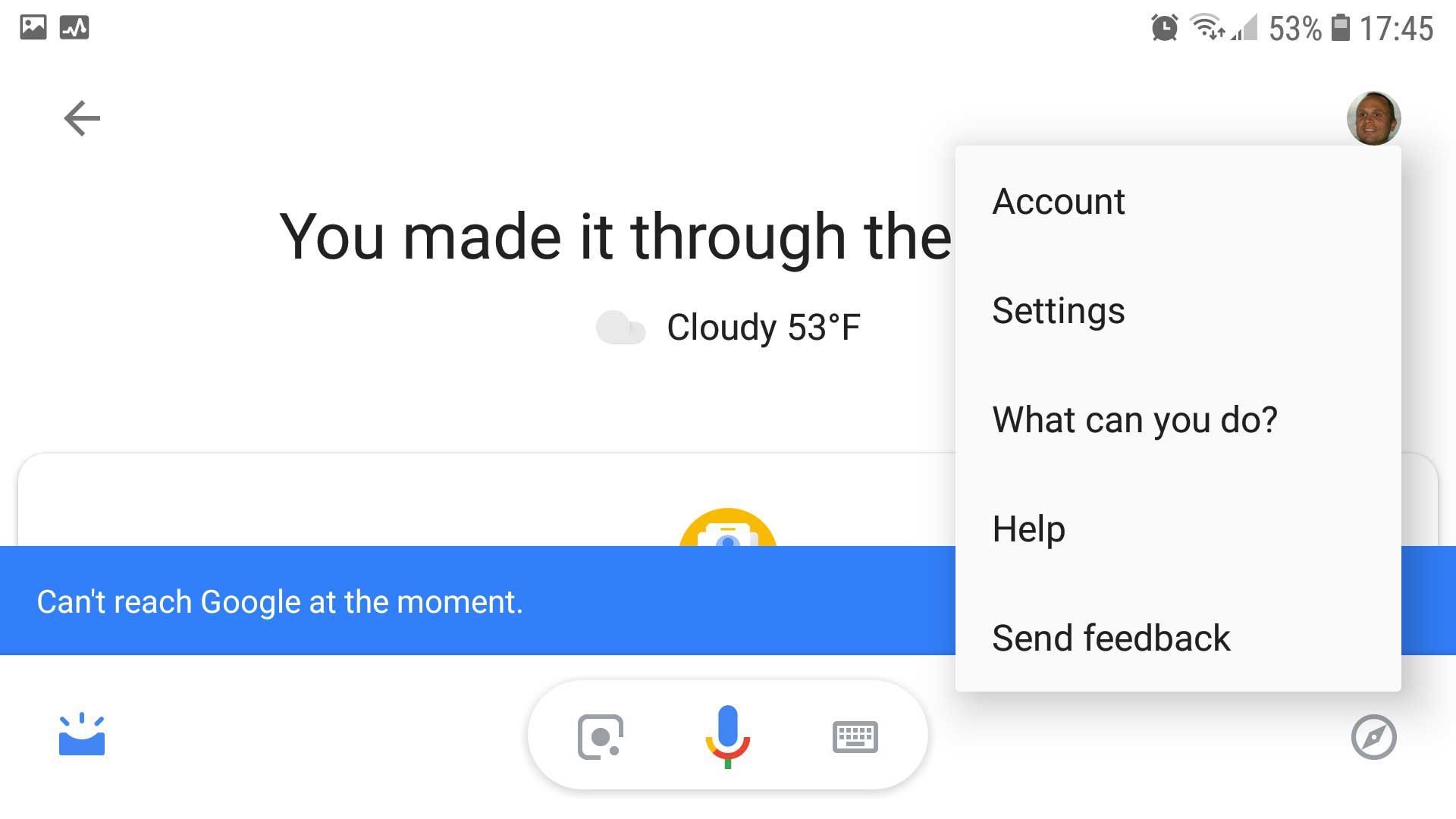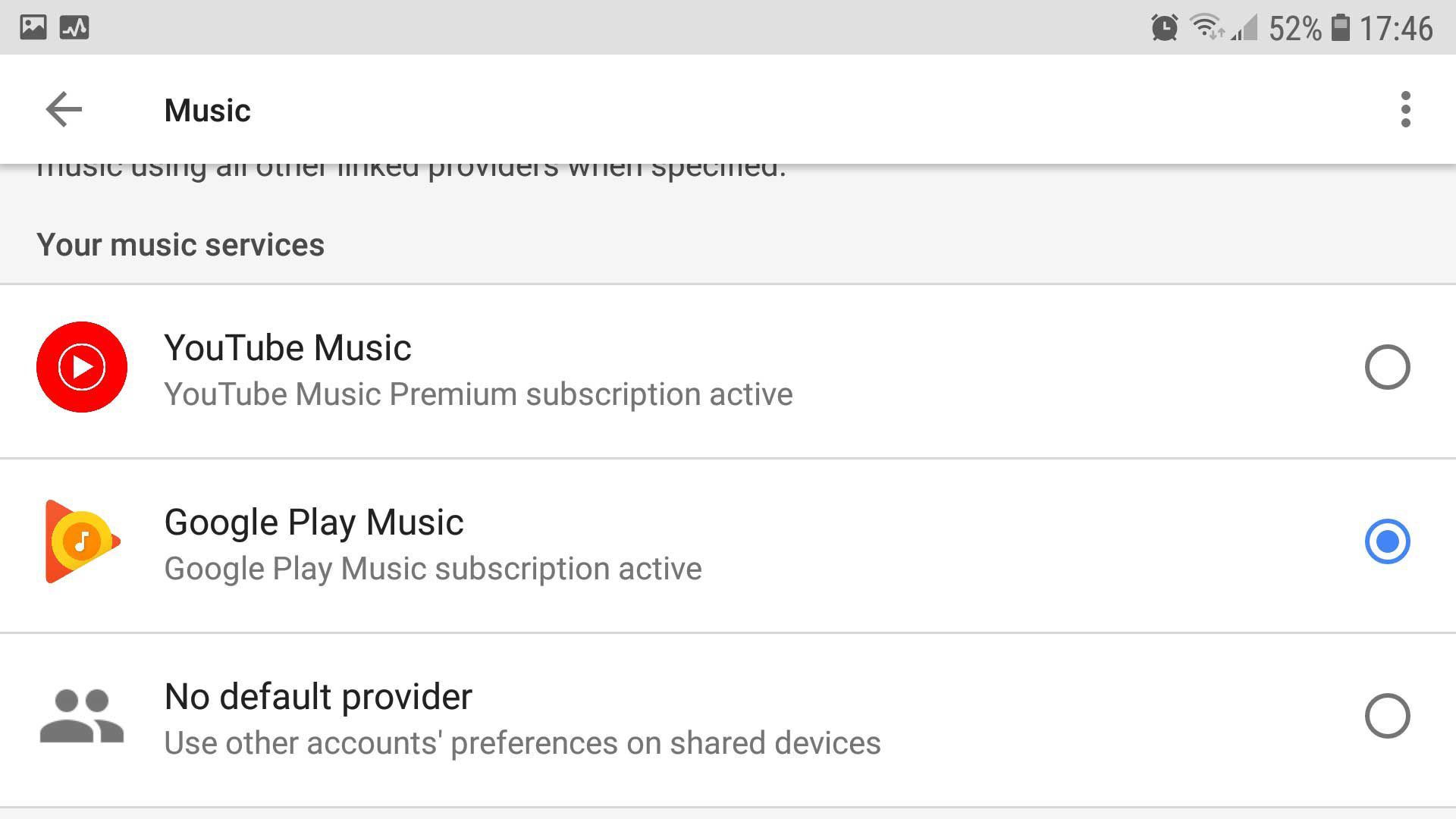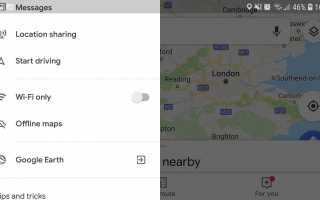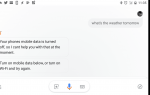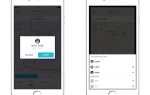Содержание
Использование голосовых команд может быть очень полезно, когда у вас нет хорошего интернет-соединения, например, во время вождения. По этой причине важно понимать, что помощник Google может и не может делать в автономном режиме, и как использовать «Ok Google» в автономном режиме, чтобы заставить его делать больше.
Как использовать Ok Google Offline
Сказав «Хорошо, Google» в автономном режиме, вы все равно должны запустить Google Assistant. Однако есть ряд других проблем, с которыми вы можете столкнуться.
Во-первых, распознавание голоса может быть менее точным в автономном режиме, и Google Assistant может не иметь доступа к запрашиваемым службам. Чтобы устранить вторую проблему, вам необходимо заранее скачать все необходимые данные. Например, загрузите любую музыку, которую вы, возможно, захотите слушать, и карты любых областей, по которым вы можете ориентироваться. Доступ к информации, такой как последние новости или погода, невозможен без подключения к интернету.
Получение Google, чтобы понять вас в автономном режиме
Распознавание речи в Google Assistant может быть очень неточным при использовании в автономном режиме, хотя вам может повезти, если у вас есть акцент, который Google Assistant находит особенно легко. К сожалению, если вы столкнулись с этой проблемой, в данный момент, похоже, нет способа ее исправить.
Как использовать «Ok Google» в автономном режиме для навигации
Автономная навигация значительно улучшится, если вы заранее загрузите карты любых районов, через которые вы будете путешествовать. Вот как это сделать.
открыто Карты Гугл, нажмите гамбургер меню > Оффлайн карты.

Нажмите ВЫБЕРИТЕ СВОЮ КАРТУ.

Увеличивайте и перемещайте, пока требуемая область не окажется внутри синей рамки, затем нажмите СКАЧАТЬ.

Вы вернетесь на экран «Автономные карты», где увидите свои автономные карты с некоторой информацией о состоянии.

Карта загрузится и автоматически обновится при необходимости.
Скажем, например, «Эй, Google, перейдите на главную»И Google Карты должны начать навигацию, при условии, что вы загрузили карты, необходимые для того, чтобы вы могли добраться оттуда к своему сохраненному домашнему местоположению.
К сожалению, вы не можете попросить Google взять вас куда-либо еще. Если вы введете адрес в Google Maps, он будет работать; если вы попросите контакт, Google Assistant получит адрес. Google Assistant не будет помещать адрес в карты и запускать навигацию, если у него нет подключения к Интернету.
Вы сделали!
Как использовать «Ok Google» в автономном режиме для воспроизведения музыки
Получить Google Assistant для воспроизведения музыки в автономном режиме очень просто. Во-первых, убедитесь, что ваше музыкальное приложение установлено в Google Assistant.
открыто Google Assistant, нажмите на изображение своего профиля, затем нажмите настройки.

Нажмите Сервисы вкладка, затем нажмите Музыка.

Нажмите на предпочитаемое музыкальное приложение.

Закройте настройки Google Assistant. Убедитесь, что вы загрузили несколько песен в свое музыкальное приложение или перенесли некоторые mp3-файлы на свое устройство Android.
Сказать, «Эй, Google, играть музыку.«Если вы находитесь в автономном режиме, он будет воспроизводить песни, хранящиеся на вашем устройстве.